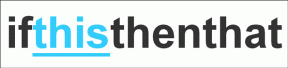Ako zobraziť a zdieľať heslá Wi-Fi v systéme Android
Rôzne / / April 27, 2022
Heslá Wi-Fi sa dajú veľmi ľahko zabudnúť, pretože ich možno nebudete musieť často používať. Čo sa teda stane, keď budete chcieť pripojiť viac svojich zariadení alebo zdieľať heslo s priateľom? Našťastie väčšina smartfónov so systémom Android vám umožňuje jednoducho zobraziť a zdieľať heslá Wi-Fi vášho domova v niekoľkých jednoduchých krokoch.

Vaša skúsenosť so zobrazením hesiel Wi-Fi sa však bude líšiť, ak váš telefón beží sériový Android alebo prispôsobená verzia. V tomto príspevku vám ukážeme, ako zobraziť a zdieľať heslá Wi-Fi na telefónoch s Androidom. Tak poďme na to, nie?
Zobrazenie a zdieľanie hesiel Wi-Fi z telefónov so systémom Android
Pred rokmi, nájdenie hesiel Wi-Fi v systéme Android vyžadovalo, aby ste rootovali telefón alebo použili komplikované riešenia. Našťastie sa to všetko zmenilo v systéme Android 10, pretože spoločnosť Google zjednodušila zobrazovanie a zdieľanie hesiel Wi-Fi pomerne jednoducho. Ak používate telefón Pixel alebo iný model so systémom Android, môžete si zobraziť a zdieľať heslá sietí Wi-Fi podľa nasledujúcich krokov.
Krok 1: Otvorte v telefóne aplikáciu Nastavenia a prejdite na Sieť a internet.

Krok 2: Prejdite na Wi-Fi a klepnite na ikonu ozubeného kolieska vedľa siete, ku ktorej ste pripojení.


Krok 3: Klepnite na možnosť Zdieľať a overte svoju identitu overením odtlačku prsta alebo zadaním kódu PIN.

Na obrazovke sa zobrazí QR kód s heslom Wi-Fi uvedeným nižšie. Druhá osoba môže naskenovať tento QR kód prostredníctvom aplikácie Fotoaparát alebo použiť možnosť Pridať sieť v ponuke Wi-Fi na manuálne zadanie podrobností o pripojení.
Prípadne môžete tiež zachytiť snímku obrazovky s QR kódom a zdieľať ju správou.


Podobne vám telefón s Androidom umožňuje zobraziť a zdieľať heslá pre všetky siete, ku ktorým ste sa predtým pripojili. Tu je návod, ako môžete skontrolovať tieto podrobnosti.
Krok 1: Spustite v telefóne aplikáciu Nastavenia a prejdite na Sieť a internet. Potom klepnite na Wi-Fi.


Krok 2: Prejdite na položku Uložené siete a zobrazte zoznam všetkých sietí Wi-Fi, ku ktorým ste sa predtým pripojili. Vyberte sieť na zobrazenie alebo zdieľanie jej hesla.


Krok 3: Klepnutím na možnosť Zdieľať odhalíte heslo a vygenerujete QR kód.
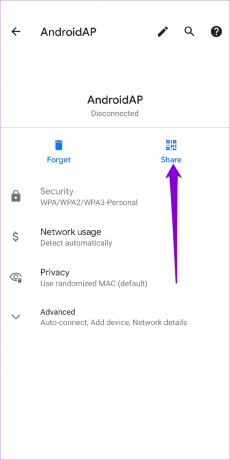

Zobrazte a zdieľajte heslá Wi-Fi z telefónov so systémom Android
Na telefónoch s Androidom, ktoré používajú vlastný Android, sa bude zobrazenie hesiel Wi-Fi mierne líšiť. Uvidíte iba QR kód a nie heslo. Zatiaľ čo zdieľanie hesiel zostáva jednoduché, zobrazenie hesiel vyžaduje, aby ste postupovali podľa konkrétnych krokov.
V tejto príručke sme použili telefón Samsung Galaxy spustený Jedno používateľské rozhranie 4.1 aktualizovať. Presné kroky sa teda môžu líšiť v závislosti od výrobcu vášho telefónu a verzie systému Android.
Krok 1: Otvorte v telefóne aplikáciu Nastavenia a prejdite na Pripojenia.
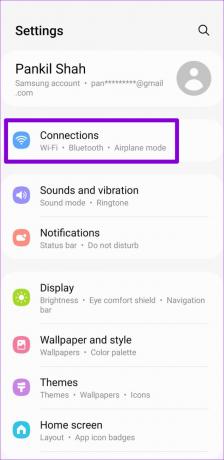
Krok 2: Vyberte Wi-Fi a klepnite na ikonu ozubeného kolieska vedľa vašej aktuálnej siete Wi-Fi.


Krok 3: Klepnite na možnosť QR kód v spodnej časti a zdieľajte heslo Wi-Fi priamo odtiaľto.


Krok 4: Ak chcete zobraziť heslo Wi-Fi, klepnite na možnosť Uložiť ako obrázok alebo urobte snímku obrazovky s QR kódom na obrazovke.

Krok 5: Potom otvorte obrázok QR kódu v aplikácii Fotky Google a klepnutím na možnosť Objektív v spodnej časti ho naskenujte. Po dokončení skenovania sa zobrazí vyskakovacie okno s heslom siete Wi-Fi spolu s možnosťou pripojenia k sieti.


Prípadne ho môžete naskenovať pomocou tretej strany QR kód v aplikácii skenera. Vyššie uvedené kroky vám pomôžu zobraziť alebo zdieľať heslá Wi-Fi na väčšine telefónov s Androidom.
Jedným z hlavných rozdielov oproti telefónom s vlastným softvérom Android (ako je One UI, ColorOS atď.) je to, že vám umožňujú zobraziť a zdieľať heslá siete, iba ak ste k nej pripojení. Ak teda chcete získať heslá Wi-Fi pre uložené siete, možno budete musieť použiť svoje Windows alebo Mac počítač.
Zdieľajte svoje Wi-Fi opatrne
Nastavenie zložitého hesla Wi-Fi vám môže pomôcť zabezpečiť vašu bezdrôtovú sieť. Zapamätať si dlhé, alfanumerické heslo však môže byť náročné. Našťastie, váš telefón s Androidom vám uľahčuje prezeranie alebo zdieľanie týchto hesiel Wi-Fi. Môžete si vziať na pomoc a aplikácia na správu hesiel na vytváranie zložitých hesiel, ich uloženie a jednoduchý prístup k nim.
Posledná aktualizácia 26. apríla 2022
Vyššie uvedený článok môže obsahovať pridružené odkazy, ktoré pomáhajú podporovať Guiding Tech. Nemá to však vplyv na našu redakčnú integritu. Obsah zostáva nezaujatý a autentický.

Napísané
Pankil je povolaním stavebný inžinier, ktorý začal svoju cestu ako spisovateľ na EOTO.tech. Nedávno sa pripojil k Guiding Tech ako spisovateľ na voľnej nohe, aby sa venoval návodom, vysvetlivkám, nákupným sprievodcom, tipom a trikom pre Android, iOS, Windows a web.